A sötét szegélyek törlése a beolvasás során (kerettörlés)
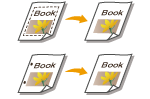
|
A beolvasási méretnél kisebb eredeti dokumentumok beolvasása esetén a beolvasott kép szélei mentén keretvonalak jelenhetnek meg. Vastag könyv oldalpárjainak beolvasásakor sötét szegélyek jelenhetnek meg. Ezzel a funkcióval törölheti a keretvonalakat és a sötét szegélyeket. Azt is beállíthatja a készüléken, hogy az eredeti dokumentumok lyukasztási helyeit kihagyja a másolási műveletből.
|

|
|
Helyezze a lyukasztási helyekkel rendelkező eredeti dokumentumot az üveglapra. Az adagoló használata károsodást okozhat.
|
1
Helyezze be az eredeti dokumentumot. Az eredetik elhelyezése
2
Nyomja meg a <Beolvasás és adás> gombot. <Főmenü> képernyő
3
Adja meg a rendeltetési helyet a Beolvasás alapképernyőn. Beolvasás alapképernyő
4
Válassza ki a <Kiegészítő>  <Kerettörlés> lehetőséget.
<Kerettörlés> lehetőséget.
 <Kerettörlés> lehetőséget.
<Kerettörlés> lehetőséget.5
Adja meg a törlés típusát és szélességét.
 Keretek törlése a dokumentumok másolataiból
Keretek törlése a dokumentumok másolataiból
|
1
|
Nyomja meg a <Eredeti keret törlése> gombot, majd ellenőrizze az <Eredeti mérete> beállítást.
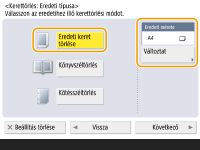
Ha az <Eredeti mérete> részben megjelenő méret eltér az eredeti dokumentum méretétől, akkor nyomja meg a <Változtat> gombot a méret módosításához. Csak az érintős vezérlőpanelen látható méretű eredetiket lehet beolvasni.
|
|
2
|
Válassza ki a <Következő> lehetőséget.
|
|
3
|
Adja meg a törölni kívánt keret szélességét.
|
 Sötét szegélyek törlése könyvek másolatainál
Sötét szegélyek törlése könyvek másolatainál
Törölheti a sötét szegélyeket és a középvonalat, amelyek egy könyv oldalainak beolvasásakor keletkeznek.
|
1
|
Nyomja meg a <Könyvszéltörlés> gombot, majd ellenőrizze az <Eredeti mérete> beállítást.
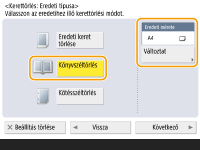
Ha az <Eredeti mérete> részben megjelenő méret eltér a könyv méretétől, akkor nyomja meg a <Változtat> gombot a méret módosításához. Csak az érintős vezérlőpanelen látható méretű eredetiket lehet beolvasni.
|
|
2
|
Válassza ki a <Következő> lehetőséget.
|
|
3
|
Nyomja meg a <Közép> vagy <Oldalak> gombot, majd adja meg az egyes törlési szélességértékeket.
|
 Lyukasztási helyek törlése a dokumentumok másolataiból
Lyukasztási helyek törlése a dokumentumok másolataiból
|
1
|
Válassza ki az <Kötésszéltörlés>
 <Következő> lehetőséget. <Következő> lehetőséget.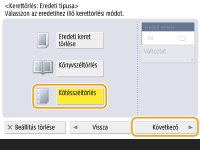
|
|
2
|
Válassza ki a lyukasztás helyét, és adja meg a törlés szélességét.
|

Ha külön-külön szeretné beállítani a szélességet az egyes szegélyekhez, nyomja meg az <Eredeti keret törlése> vagy a <Könyvszéltörlés> gombot, majd nyomja meg a <Független beállítás> gombot a törlési szélességek megadásához.
A <Kötésszéltörlés> funkció használatakor a ki nem jelölt szegélyek is törölve lesznek 4 mm szélességben.
6
Válassza ki a <OK>  <Bezárás> lehetőséget.
<Bezárás> lehetőséget.
 <Bezárás> lehetőséget.
<Bezárás> lehetőséget.7
Válassza a  (Start) lehetőséget.
(Start) lehetőséget.
 (Start) lehetőséget.
(Start) lehetőséget.A készülék beolvassa az eredetiket, majd megkezdődik a küldés/mentés.